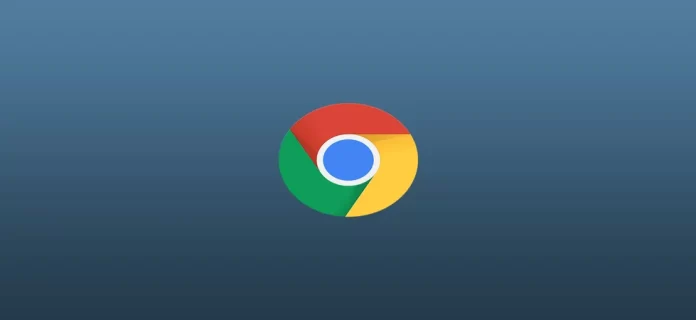Under de senaste åren har det mörka läget blivit populärt i många appar och på många webbplatser. Det är praktiskt för användare som föredrar ett mörkare färgschema, eftersom det är lättare för ögonen och till och med kan spara batteritid på enheter med OLED-skärmar.
Google Chrome har ett inbyggt mörkt temaläge. Du kan anpassa det så att det fokuserar på enhetens tema eller aktivera det mörka läget permanent. I sin tur visas de flesta webbplatser automatiskt i ett mörkt tema (om det finns tillgängligt) om det är aktiverat i webbläsaren. Men vad händer om webbplatsen inte har stöd för mörkt läge?
Lyckligtvis finns det flera sätt att tvinga fram den på webbplatser i Google Chrome. Låt oss ta en närmare titt på vart och ett av dem.
Hur du tvingar fram mörkt läge i Google Chrome med flaggningsinställningen
För det första bör du veta att ”flaggor” i Google Chrome är experimentella funktioner som ännu inte är helt implementerade eller släppta i den stabila versionen av webbläsaren. Dessa funktioner är vanligtvis dolda och kan endast nås av avancerade användare som kan aktivera dem. Du hittar dem genom att skriva ”chrome://flags” i webbläsaren Chrome:s adressfält.
Så här kan du använda en av Chromes flaggor för att tvinga fram mörkt läge:
- Starta Google Chrome och skriv chrome://flags i adressfältet. Tryck på Enter.
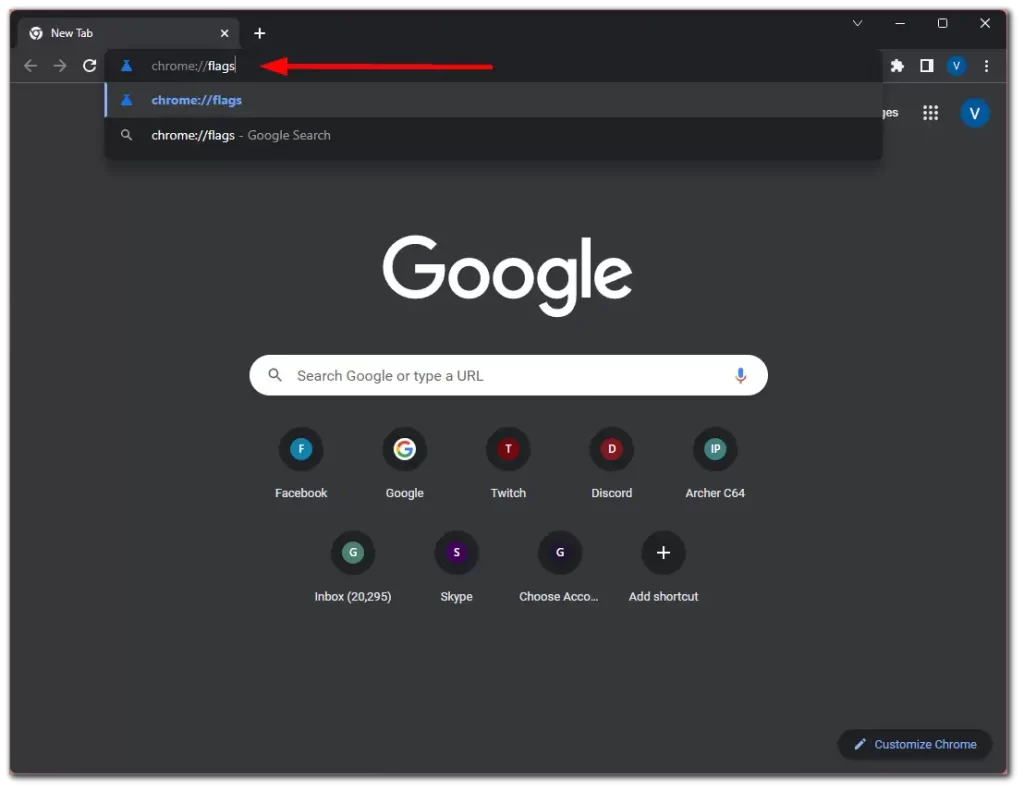
- Klicka sedan på sökflaggorna och skriv in enable-force-dark.
- Välj sedan Aktiverad i rullgardinsmenyn för alternativet Automatiskt mörkt läge för webbinnehåll.
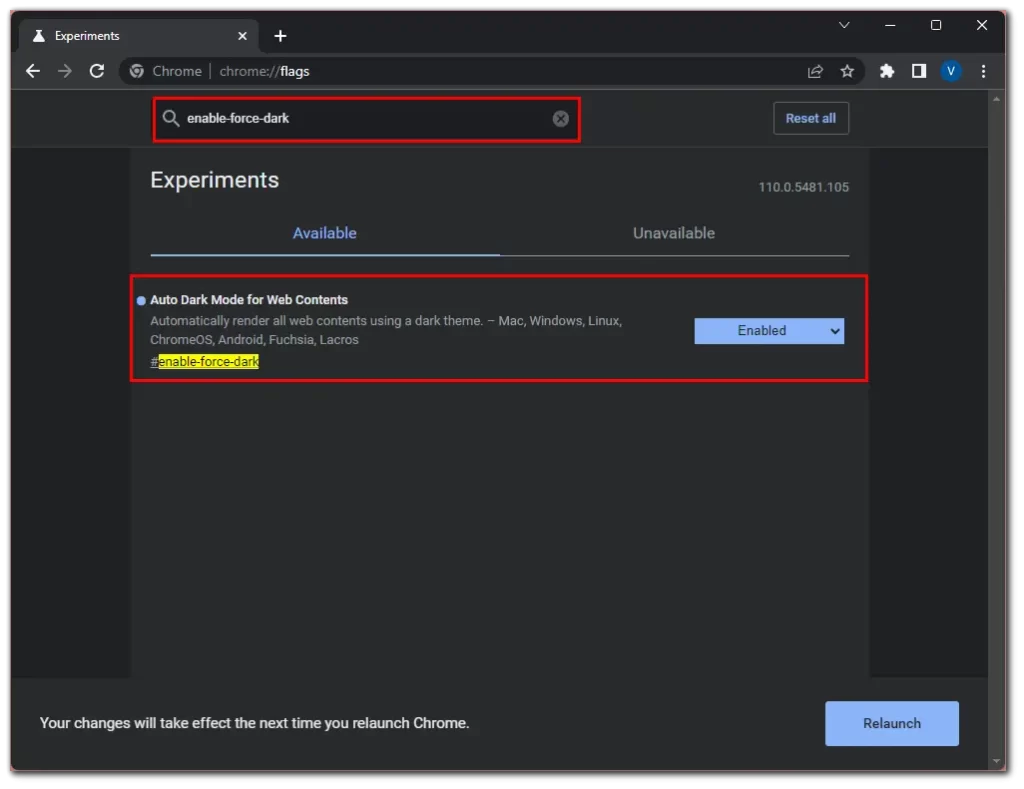
- Slutligen klickar du på Relaunch.
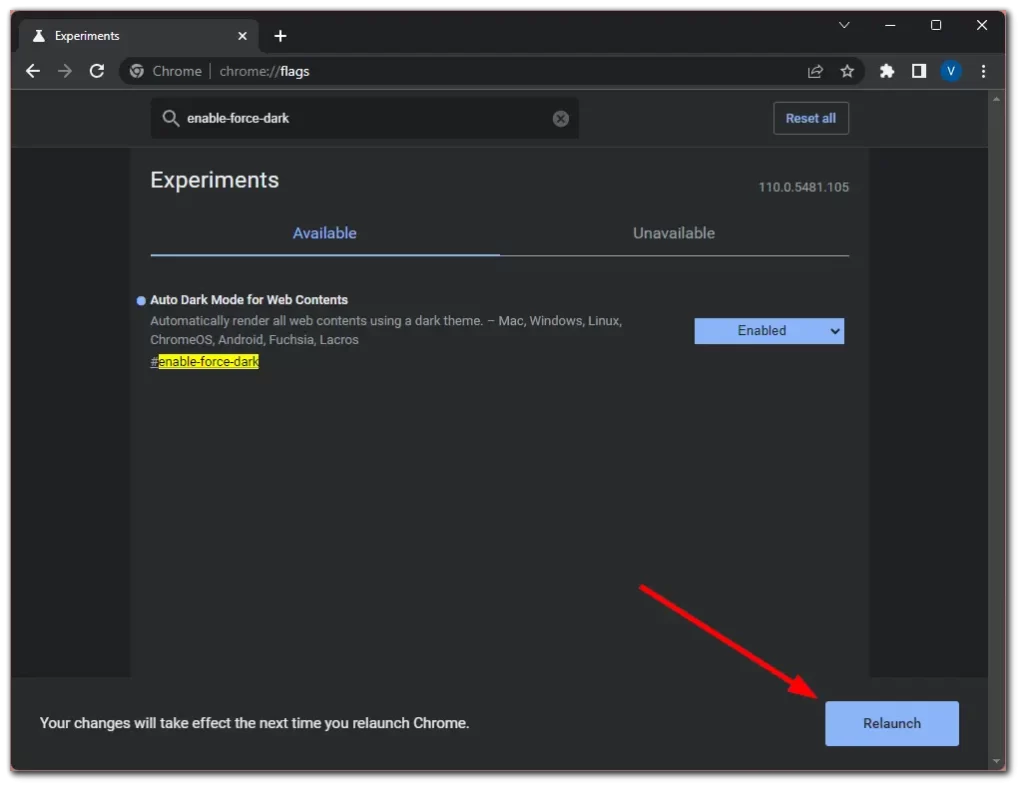
När du har slutfört dessa steg kan du besöka vilken webbplats som helst och se hur det mörka läget fungerar. Så här ser det ut på Instagrams webbplats, till exempel.

Som du kan se har den nu en mörk bakgrund och vissa element kan visas som negativa.
Hur du tvingar fram mörkt läge i Google Chrome med hjälp av Dark Reader
Dark Reader är ett webbläsartillägg som gör det möjligt för användare att surfa på webbplatser i mörkt läge. Det är gratis för Google Chrome och andra populära webbläsare. Tillägget är utformat för att invertera färgerna på en webbplats, vilket gör bakgrunden mörk och texten ljus. Detta gör det lättare för ögonen och kan bidra till att minska ansträngningen för ögonen, särskilt när du använder enheten i svagt ljus.
Dark Reader erbjuder flera anpassningsalternativ som gör det möjligt för användaren att justera mörker, kontrast och gråskalanivå. Den innehåller också funktionen Site list, som gör det möjligt för användare att skapa en lista över webbplatser där tillägget inte kommer att tillämpa det mörka läget.
Så här installerar du den:
- Starta Google Chrome och gå till webbsidan Dark Reader i Chrome Web Store.
- Klicka på Lägg till i Chrome och bekräfta genom att klicka på Lägg till tillägg.
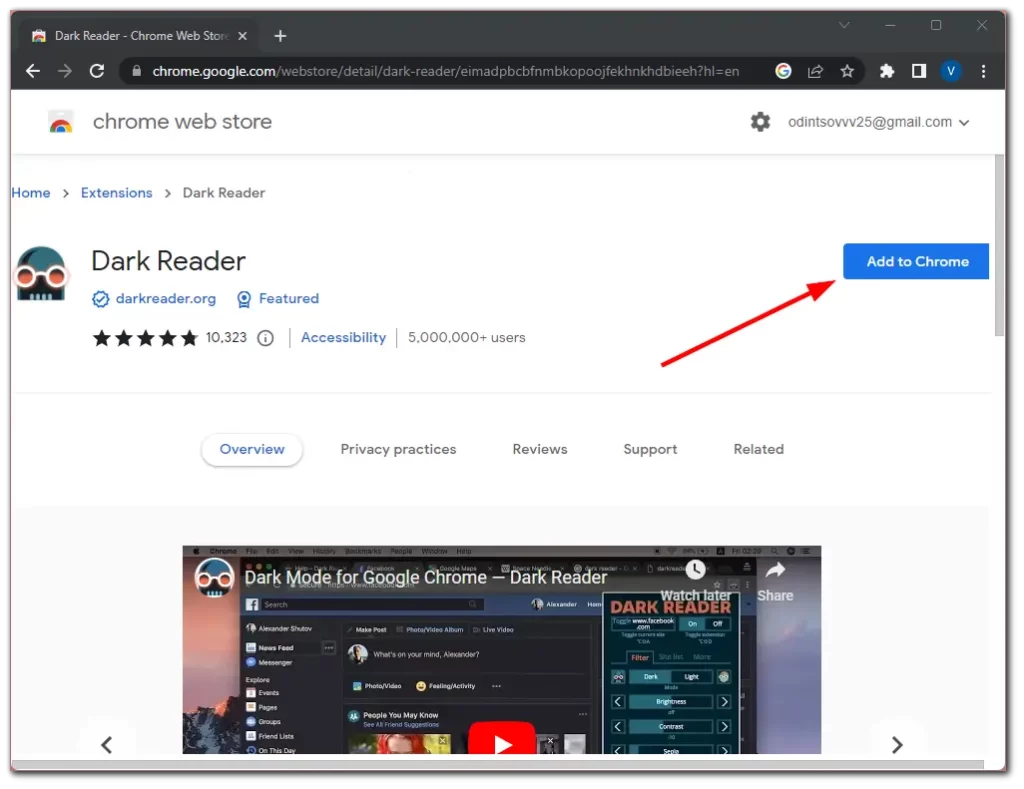
- Klicka sedan på ikonen för tillägg i det övre högra hörnet och fäst Dark Reader.
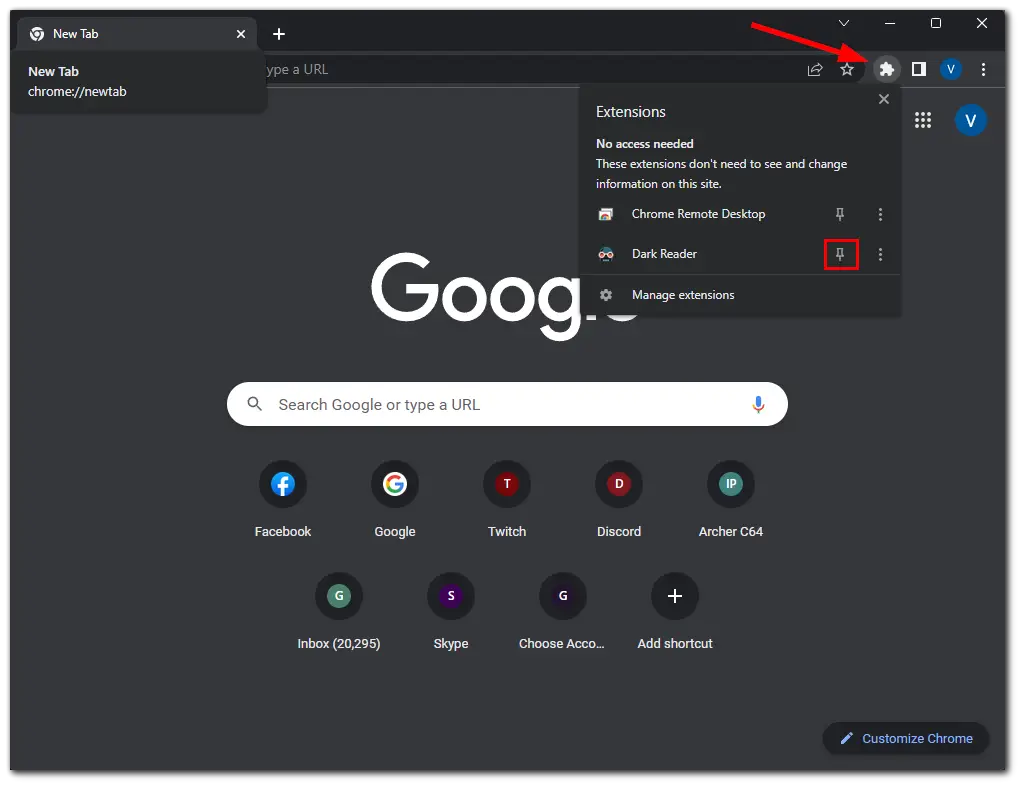
När Dark Reader-tillägget är installerat börjar det automatiskt fungera. Du kan dock behöva anpassa inställningarna för att uppnå önskad effekt. Så här gör du:
- Klicka på ikonen Dark Reader i det övre högra hörnet för att öppna inställningspanelen.
- Du ser genast olika inställningar: Ljusstyrka, kontrast, sepia och gråskala.
- Justera dessa inställningar enligt dina önskemål.
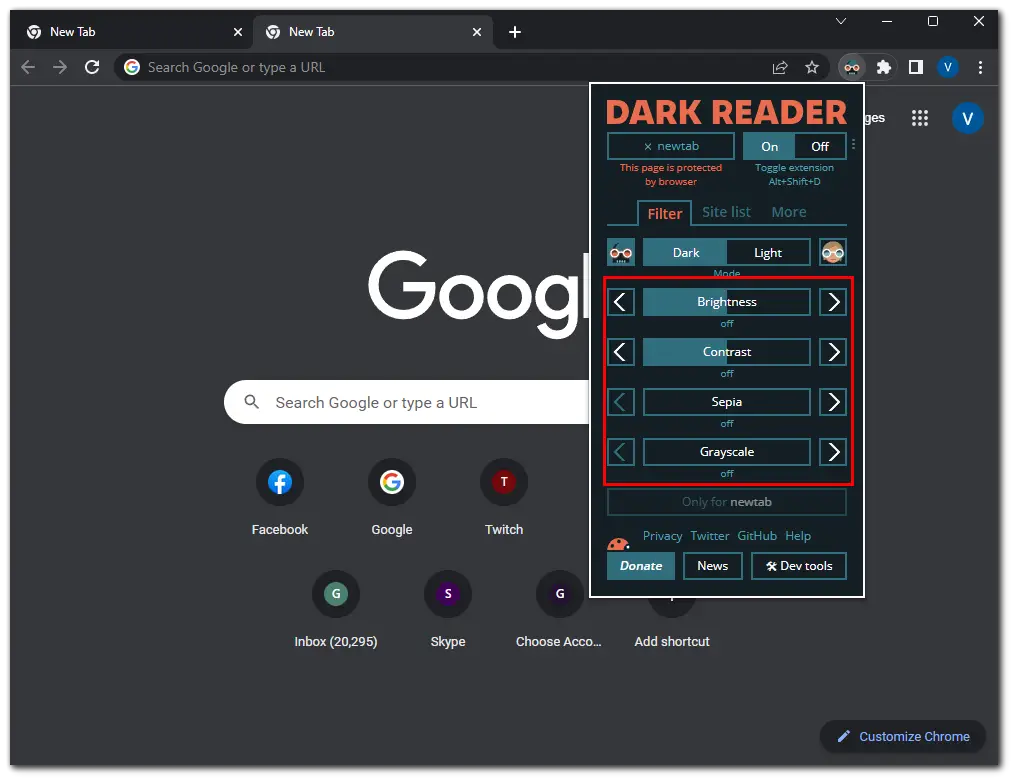
- Därefter kan du anpassa läget för enskilda webbplatser. Detta gör du genom att gå till fliken Webbplatslista, ange webbplatsadressen och trycka på Enter för att spara den. Det finns två alternativ: Endast inverterad lista och Inte inverterad lista.
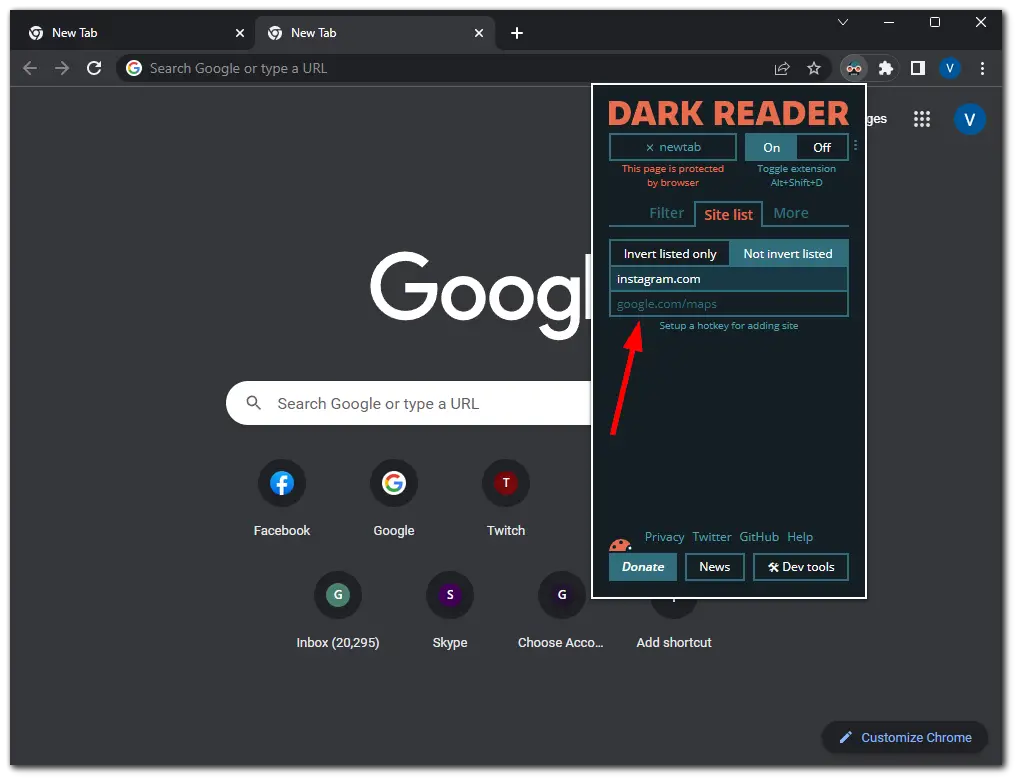
- Du kan till och med ställa in automatisering. Klicka på knappen med de tre prickarna och ställ in aktiva timmar när du vill att det mörka läget ska vara aktiverat.
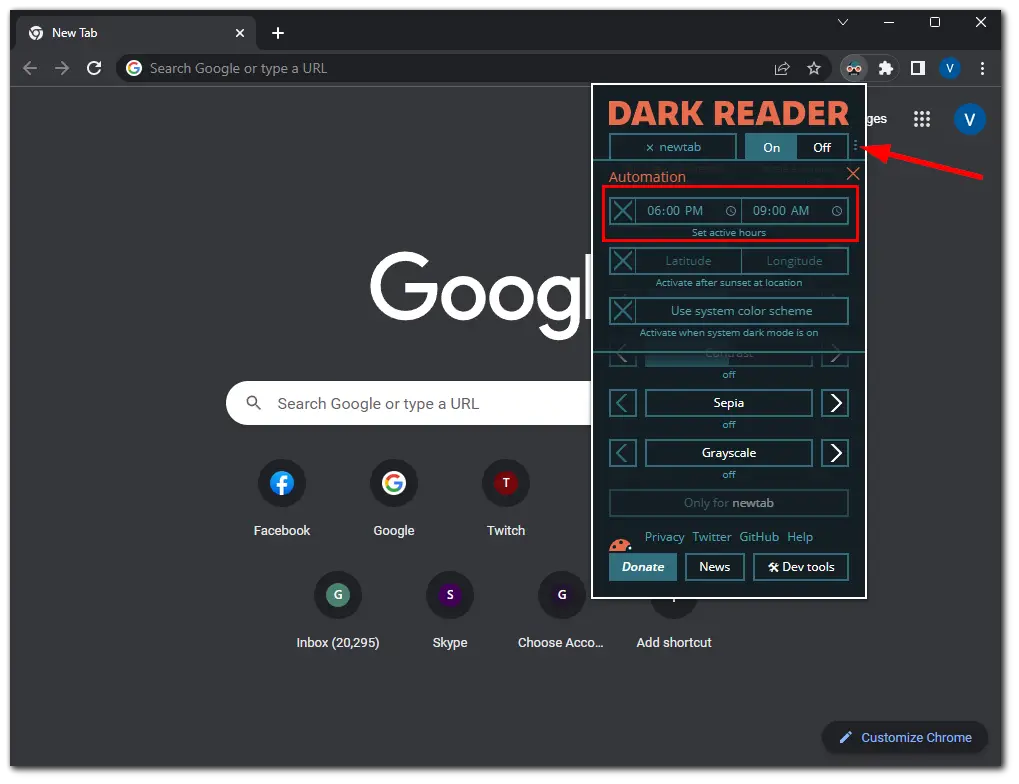
- Uppdatera slutligen webbsidan som du vill visa i mörkt läge.
Det var allt. Nu när tillägget Dark Reader är aktiverat och anpassat kan du njuta av ett mörkt läge på alla webbplatser.
Varför är ett mörkt läge bättre än ett ljust läge?
Det finns flera fördelar med att använda ett mörkt läge, särskilt när det gäller enhetens skärm och personliga preferenser.
Minskad belastning för ögonen
Mörkt läge kan hjälpa till att minska ansträngningen för ögonen, särskilt när du tittar på enheten under en längre tid. I en väl upplyst miljö kan en ljus skärm skapa en stark kontrast till omgivningen, vilket kan orsaka ansträngda ögon och trötthet. Mörkt läge kan ge en bekvämare tittarupplevelse genom att minska det ljus som skärmen avger.
Ökad batteritid
Mörkt läge kan hjälpa till att förlänga batteritiden för enheter med OLED- eller AMOLED-skärmar. Detta beror på att dessa skärmar endast lyser upp de pixlar som visar färg, och svarta pixlar lyser inte upp alls. Genom att använda ett mörkt läge minskar alltså antalet pixlar som behöver belysas, vilket sparar batteri.
Estetiskt tilltalande
Många föredrar ett mörkt läge och tycker att det är mer estetiskt tilltalande och modernt än ett ljust läge. Det kan också vara mindre distraherande och låta innehållet på skärmen stå i centrum.
Bättre för användning på natten
Det mörka läget är bättre för användning på natten, eftersom det minskar mängden blått ljus som sänds ut från skärmen. Blått ljus kan störa din förmåga att sova bra, eftersom det undertrycker produktionen av melatonin, ett hormon som hjälper till att reglera sömnen. Om du inte vill ha problem med att sova är det därför bättre att använda mörkt läge i webbläsaren eller på enheten om du inte vill ha problem med att sova. Men det bästa alternativet är förstås att lägga undan alla prylar före sänggåendet.